Melakukan migrasi email pada platforms Window ke platform Linux. Proses yang di lakukan ketika migrasi adalah memindahkan semua isi email yang masih terdapat pada aplikasi MUA client.
Untuk memindahkan email yang terdapat pada Outlook Expressdi Windows ke Mozilla Thunderbird (thunderbird) pada Linux.
Import mail dari Outlook menggunakan Thunderbird.
* Penggunaan Outlook sebagai aplikasi MUA.
* Download dan Install Thunderbird for WindowsXP.
Jalankan aplikasi Thunderbird.
Saran untuk menggunakan Thunderbird Windows dengan versi yang hampir sama dengan versi Thunderbird pada Linux.
* Untuk pertama kali menjalan kan Thunderbird, akan di tampilkan prompt untuk meng-inport mail dan settingan lain nya.
Pada halaman import dialog, pilih Mail =-> Next.
Selanjut nya Outlook Express =-> Next.
* Seluruh email di Outlook akan di import ke Thunderbird.
Meng-copy email di Thunderbird Windows.
* Setelah seluruh email di pindahkan ke Thunderbird, berikut nya meng-copy data email pada Thunderbird ke media penyimpanan, USB.
* Masuk ke Thunderbird Profile folder pada %APPDATA%\Thunderbird.
* Meng-copy seluruh folder profile yang terdapat pada direktori %APPDATA%\Thunderbird. ke USB Flash Disk atau ke media penyimpanan lain.
Import mail ke Thunderbird Linux.
* Install aplikasi Thunderbird (jika applikasi belum terinstall)
* Jalankan applikasi Thunderbird.
Untuk pertama kali menjalankan Thunderbird akan tampil halaman Account Wizard.
Klik button Cancel.
Setelah masuk ke halaman Thunderbird, tutup applikasi Thunderbird.
* Melalui terminal / konsole, copy seluruh isi folder profile pada USB ke folder .mozilla-thunderbird.
:~> cp -rf /media/usb/profiles/* ~/.mozilla-thunderbird
* Edit file profiles.ini pada folder ~/.mozilla-thunderbird.
Edit pada bagian path sesuai dengan namadalam /media/usb/profiles/* yang akan di jadikan default.
Jalan kan kembali Aplikasi Thunderbird.
Seluruh inbox mail sudah dapat di import ke Thunderbird.
Untuk settingan address book, junk mail control, dan hal lain, dapat di lakukan secara manual sesuai konfigurasi mail.
by infolinux.web.id
Kamis, 02 April 2009
youtube-dl : Download & save video youtube.com
youtube-dl adalah baris perintah perogram untuk mendownload video yang tersedia pada youtube.com, dengan Python interpreter.
download dan install youtube-dl dan depedensi paket yang di perlukan dengan YaST package manager.
youtube-dl memiliki ijin eksekusi pada direktori /usr/bin
mendownload video pada youtube.com dengan menggunakan youtube-dl
dengan menjalankan baris perintah youtube-dl dan di ikuti dengan URL video_download.
:~> youtube-dl http://www.youtube.com/watch?v=videodownload
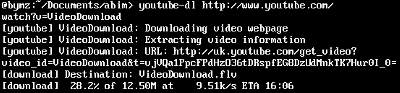
file video hasil download akan bernama videodownload dan ber-extension .flv
= videodownload.flv
opsi -o
opsi -o di gunakan untuk mengubah nama file video hasil download
:~> youtube-dl -o video.flv http://www.youtube.com/watch?v=videodownload2
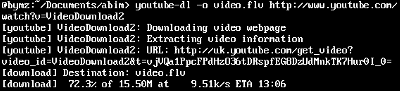
file video hasil download akan bernama video.flv
sebagian video memerlukan account untuk di download, atau memerlukan username dan password untuk mengakses,
maka di perlukan atau dapat menambahkan opsi -u username dan -p password
:~> youtube-dl -u username -p password http://www.youtube.com/watch?v=videodownload
download dan install youtube-dl dan depedensi paket yang di perlukan dengan YaST package manager.
youtube-dl memiliki ijin eksekusi pada direktori /usr/bin
mendownload video pada youtube.com dengan menggunakan youtube-dl
dengan menjalankan baris perintah youtube-dl dan di ikuti dengan URL video_download.
:~> youtube-dl http://www.youtube.com/watch?v=videodownload
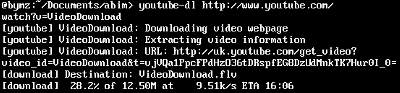
file video hasil download akan bernama videodownload dan ber-extension .flv
= videodownload.flv
opsi -o
opsi -o di gunakan untuk mengubah nama file video hasil download
:~> youtube-dl -o video.flv http://www.youtube.com/watch?v=videodownload2
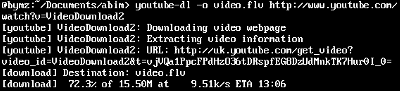
file video hasil download akan bernama video.flv
sebagian video memerlukan account untuk di download, atau memerlukan username dan password untuk mengakses,
maka di perlukan atau dapat menambahkan opsi -u username dan -p password
:~> youtube-dl -u username -p password http://www.youtube.com/watch?v=videodownload
Rabu, 01 April 2009
less - Opposite of more
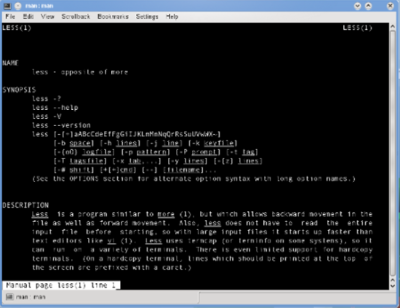
more
'less' adalah satu program yang di kategorikan ke dalam jenis 'pager' (page / halaman).
Jika ada output program yang panjang atau lebih dari satu halaman layar, maka less di gunakan untuk menampilkan satu demi satu layar.
Pager tradisional yang sering di gunakan adalah 'more'
:~> ls | more
atau
:~> ls -l | more
atau
:~> more nama_file
Jika output dari file lebih dari 1 halaman, maka more akan menampilkan baris-baris pada halaman pertama, tekan enter untuk melanjut ke baris berikutnya.
less memiliki kemampuan lebih dari more, less di ambil dari permainan makna ganda pepatah inggris "less is more".
less adalah program pager yang banyak di gunakan di lingkungan Unix, terutama pada Linux, meski more masih tetap tersedia.
less dapat di beri argumen nama file yang ingin di lihat,
:~> less nama_file
:~> less nama_file_1 nama_file_2 nama_file_3
Atau dengan meletakkan di sisi kanan pipe untuk menerima input dari program lain,
:~> ls -l | less
:~> du -sm * | sort -n | less
:~> cat nama_file | less <<----= sama dengan less nama_file
Setelah menjalan kan perintah less, maka less akan menampilkan status pada kiri bawah layar,
nama_file lines dan (END) setelah mencapai di akhir.
exp:
abiymz.txt lines 1-46/976 4%
atau
abiymz.txt lines 943-976/976 (END)
Berbeda dengan more, jika output sudah selesai di tampilkan hingga akhir maka akan exit dan kembali pada prompt shell.
Pada less, dengan menggunakan tombol "q" untuk keluar.
Navigasi ke awal buffer dengan menekan "<", dan ">" untuk ke akhir buffer.
Menjalan kan perintah less dengan beberapa file
:~> less nama_file_1 nama_file_2 nama_file_3
Menggunakan ":p" (previous) untuk ke file sebelum nya dan ":n" (next) untuk file selanjutnya.
opsi -S
less akan melipat (wrap) baris yang panjang ke dalam beberapa baris agar terlihat keseluruhan baris.
opsi -S di gunakan untuk agar baris yang panjang tidak di lipat (wrap) pada saat pemanggilan.
:~> less -S nama_file
Untuk mencari sebuah teks, dapat di gunakan "/" (slash) diikuti dengan teks yang dicari, dan enter.
Maka less akan berpindah pada teks yang di temukan (highlight).
Default, seperti biasa akan bersifat case sensitive (membedakan huruf besar dan kecil).
"-i" di gunakan untuk menemukan pencarian yang bervariasi huruf besar dan kecil.
"-i" juga yang di gunakan untuk berpindah mode atau kembali ke mode case sensitive.
Mencari file
Home direktori yang menampung banyak file dan sub direktori.
Menjadi salah satu alasan kehilangan bath sebuah file.
:~> find -name '*nama_file*'
atau dengan less
:~> find | less
dan mode case sensitive tetap berlaku.
-i
dan "/" di ikuti dengan "nama_file" untuk mencari file.
Melakukan recursive grep pada source code yang begitu banyak.
Untuk mencari beberapa baris pada puluhan atau bahkan ratusan baris.
:~> grep -ri kata_atau_baris_yang_dicari . | less
atau
:~> grep -ri kata_atau_baris_yang_dicari . | less -S
"/" kata_yang_lebih_relevan tetap di gunakan untuk memanfaatkan fitur highlight,
dan "-i" untuk variasi huruf.
"h" (help) di gunakan untuk melihat help dari dalam less.
dan "man less" untuk mengetahui lebih lengkap tentang less.
by infolinux.web.id
Mengintegrasi Autentikasi Sistem Linux dengan Active Directory pada OpenSUSE
Distro openSUSE merupakan salah satu distro besar yang memiliki tool konfigurasi yang sangat lengkap, YasT.
Melalui YasT, konfigurasi integrasi autentikasi ke Active Directory dapat di lakukan dengan mudah.
* Jalankan tool YasT melalui 'System'=--> 'Computer' =--> 'YasT'
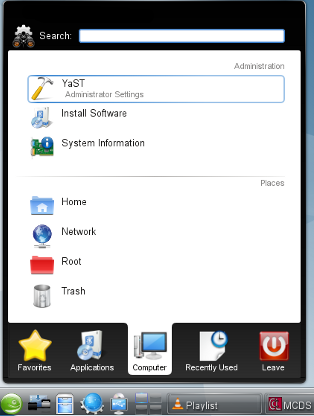
* Setelah muncul jendela 'YasT Control Center'
'Network Service' pada tabulasi kiri dan 'Windows Domain Membership'.
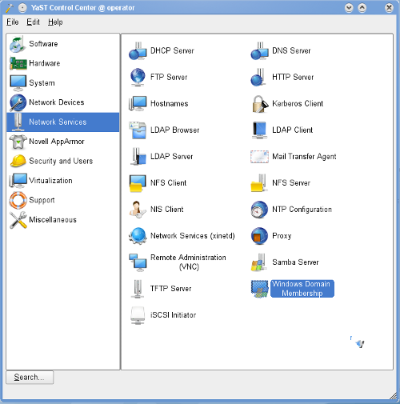
* Pada jendela 'Windows Domain Membership'
Isi nama domain pada kolom 'Domain or Workgroup'.
Beri tanda cek atau "x" pada setiap opsi agar informasi autentikasi tersimpan pada sistem dan dapat melakukan file sharing.
"OK" untuk menyimpan konfigurasi.
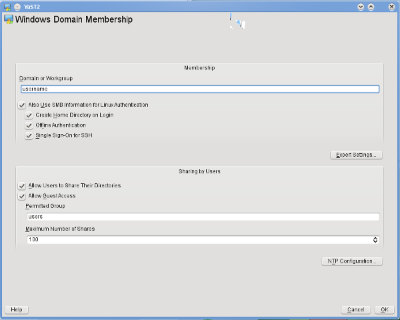
* Untuk pertama kali, akan muncul jendela dengan pesan "This host is not a member of domain XXXXX. Join the domain XXXXX ?"
"Yes" untuk join ke domain Active Directory.
* Isikan username dan password untuk mengintegrasikan autentikasi sistem dengan domain active directory pada jendela berikut nya.
Pastikan username memiliki ijin untuk join ke Active Directory.
* "Domain XXXXX joined successfully." pesan yang memberitahukan bahwa proses join domain Active Directory berhasil.
"OK" untuk mengakhiri.
* 'reboot' untuk proses join domain Active Directory lebih menyeluruh.
Setelah terintegrasi dengan Active Directory,
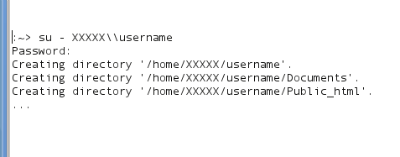
berarti telah menciptakan direktori bagi user pada domain XXXXX.
by infolinux.web.id
Melalui YasT, konfigurasi integrasi autentikasi ke Active Directory dapat di lakukan dengan mudah.
* Jalankan tool YasT melalui 'System'=--> 'Computer' =--> 'YasT'
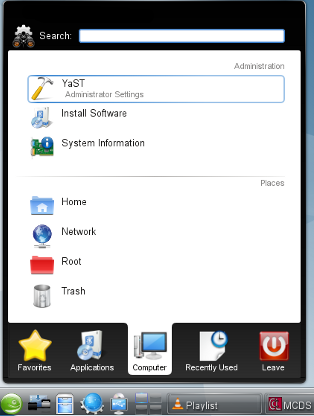
* Setelah muncul jendela 'YasT Control Center'
'Network Service' pada tabulasi kiri dan 'Windows Domain Membership'.
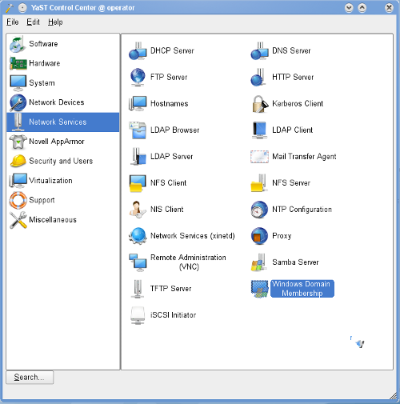
* Pada jendela 'Windows Domain Membership'
Isi nama domain pada kolom 'Domain or Workgroup'.
Beri tanda cek atau "x" pada setiap opsi agar informasi autentikasi tersimpan pada sistem dan dapat melakukan file sharing.
"OK" untuk menyimpan konfigurasi.
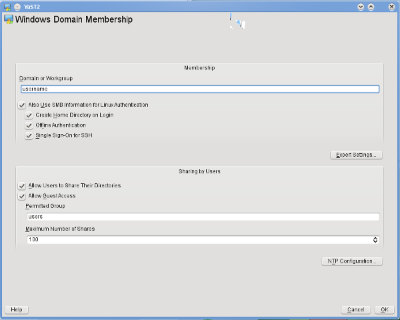
* Untuk pertama kali, akan muncul jendela dengan pesan "This host is not a member of domain XXXXX. Join the domain XXXXX ?"
"Yes" untuk join ke domain Active Directory.
* Isikan username dan password untuk mengintegrasikan autentikasi sistem dengan domain active directory pada jendela berikut nya.
Pastikan username memiliki ijin untuk join ke Active Directory.
* "Domain XXXXX joined successfully." pesan yang memberitahukan bahwa proses join domain Active Directory berhasil.
"OK" untuk mengakhiri.
* 'reboot' untuk proses join domain Active Directory lebih menyeluruh.
Setelah terintegrasi dengan Active Directory,
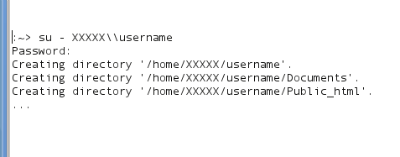
berarti telah menciptakan direktori bagi user pada domain XXXXX.
by infolinux.web.id
Rabu, 11 Maret 2009
Menghapus Data pada UFD Tanpa Jejak
Menghapus data, bukan berarti telah menghilangkan atau memusnah kan data tersebut. Data yang telah terhapus masih mungkin akan bisa di kembalikan dengan software recovery.
Lalu, bagaimana jika di inginkan data yang telah di hapus tidak akan kembali atau tidak dapat di kembalikan lagi ??
Ketika akan menjuan Laptop/PC, HP, FlashDisk atau media penyimpanan lainnya, Mungkin tidak terpikir kalau data-data lama yang telah di hapus dengan cara biasa akan bisa di lihat lagi oleh pihak lain. Dengan menggunakan Software dicovery, data-data yang telah di hapus dengan cara biasa akan dapat di kembalikan, di ambil dan di lihat.
Bisa jadi data-data pribadi itu akan di salah gunakan oleh pihak berikut nya. Dengan melakukan penghapusan data secara permanen menggunakan utiliti penghapusan data secara permanen.
Maka akan meminimalkan kemungkinan pengembalian data dan penyalahgunaan data pribadi.
Pada platform Linux tersedia utiliti yang dapat di gunakan untuk keperluan ini. GNU Shred dan Wipe.
Menghapus data dengan menggunakan shred
Untuk menghapus data yang terdapat pada USB flash drive secara permanen. Sebelum melakukan ini, pastikan data-data pada UFD adalah data-data yang benar-benar akan dihapus secara permanen.
Ketahui letak device UFD berada.
Dapat di ketahui UFD terletak pada device /dev/ . Misal /dev/sdc1.
Sebelum melakukan penghapusan data secara manual, ketahui letak mount partisi UFD dengan menggunakan perintah df -h.
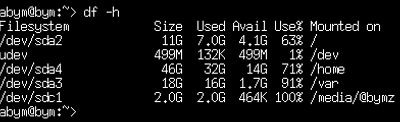
Diketahui letak mount partisi UFD pada direktori /media/@bymz, lalu proses umount.
:~> umount /media/@bymz
Lakukan proses penghapusan secara permanen dengan menggunakan shred.
untuk menghapus data pada UFD /dev/sdc1 secara permanen.
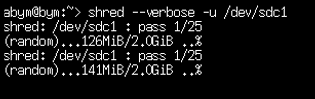
Secara default perintah shred akan melakukan interasi overwrite sebanyak 25 kali.
atau dengan menggunakan opsi -n

Untuk mengetahui option lengkap shred dengan
:~> man shred
Maka, seluruh data yang terdapat pada UFD telah terhapus secara permanen. Format kembali UFD tersebut untuk menggunakan kembali.
Menggunakan Wipe
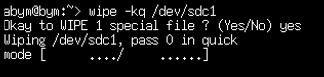
untuk mengetahui option lengkap wipe dengan
:~> man wipe
by infolinux.web.id
Lalu, bagaimana jika di inginkan data yang telah di hapus tidak akan kembali atau tidak dapat di kembalikan lagi ??
Ketika akan menjuan Laptop/PC, HP, FlashDisk atau media penyimpanan lainnya, Mungkin tidak terpikir kalau data-data lama yang telah di hapus dengan cara biasa akan bisa di lihat lagi oleh pihak lain. Dengan menggunakan Software dicovery, data-data yang telah di hapus dengan cara biasa akan dapat di kembalikan, di ambil dan di lihat.
Bisa jadi data-data pribadi itu akan di salah gunakan oleh pihak berikut nya. Dengan melakukan penghapusan data secara permanen menggunakan utiliti penghapusan data secara permanen.
Maka akan meminimalkan kemungkinan pengembalian data dan penyalahgunaan data pribadi.
Pada platform Linux tersedia utiliti yang dapat di gunakan untuk keperluan ini. GNU Shred dan Wipe.
Menghapus data dengan menggunakan shred
Untuk menghapus data yang terdapat pada USB flash drive secara permanen. Sebelum melakukan ini, pastikan data-data pada UFD adalah data-data yang benar-benar akan dihapus secara permanen.
Ketahui letak device UFD berada.
Dapat di ketahui UFD terletak pada device /dev/ . Misal /dev/sdc1.
Sebelum melakukan penghapusan data secara manual, ketahui letak mount partisi UFD dengan menggunakan perintah df -h.
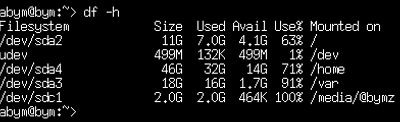
Diketahui letak mount partisi UFD pada direktori /media/@bymz, lalu proses umount.
:~> umount /media/@bymz
Lakukan proses penghapusan secara permanen dengan menggunakan shred.
untuk menghapus data pada UFD /dev/sdc1 secara permanen.
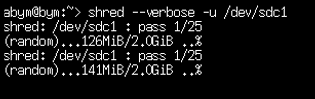
Secara default perintah shred akan melakukan interasi overwrite sebanyak 25 kali.
atau dengan menggunakan opsi -n

Untuk mengetahui option lengkap shred dengan
:~> man shred
Maka, seluruh data yang terdapat pada UFD telah terhapus secara permanen. Format kembali UFD tersebut untuk menggunakan kembali.
Menggunakan Wipe
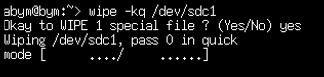
untuk mengetahui option lengkap wipe dengan
:~> man wipe
by infolinux.web.id
Install Compiz Fusion
Menghadirkan efek 3D desktop dengan menginstall paket Compiz Fusion.
:~> yum isntall compiz-fusion compiz-fusion-extras compiz-fusion-extras-gnome compiz-fusion-gnome compiz-manager compiz-manager gnome-compiz-manager
Setelah proses instalasi selesai, enable-kan efek 3D desktop :
Enable desktop effect
menu system =--> preference =--> look and feel =--> desktop effect
Setelah tampil halaman Desktop Effect, klik Enable desktop effect untuk meng-enable-kan desktop effect / efek 3D desktop.
Klik button keep setting, untuk menyimpan configurasi desktop 3D.
Beri tanda centang pada option workspace on a cube dan windows wobble when moved pada halaman desktop effect.
Coba efek 3D cube dengan menekan bersamaan Ctrl+Alt+Klik kiri mouse (tahan klik kiri), dan gerakan ke workplace lain.


:~> yum isntall compiz-fusion compiz-fusion-extras compiz-fusion-extras-gnome compiz-fusion-gnome compiz-manager compiz-manager gnome-compiz-manager
Setelah proses instalasi selesai, enable-kan efek 3D desktop :
Enable desktop effect
menu system =--> preference =--> look and feel =--> desktop effect
Setelah tampil halaman Desktop Effect, klik Enable desktop effect untuk meng-enable-kan desktop effect / efek 3D desktop.
Klik button keep setting, untuk menyimpan configurasi desktop 3D.
Beri tanda centang pada option workspace on a cube dan windows wobble when moved pada halaman desktop effect.
Coba efek 3D cube dengan menekan bersamaan Ctrl+Alt+Klik kiri mouse (tahan klik kiri), dan gerakan ke workplace lain.


Menggunakan "wget"
Membatasi kecepatan download
--limit-rate opsi yang di gunakan untuk membatasi kecepatan download.
Kecepatan yang akan di batasi adalah Bps (Bytes per second) bukan bps (bit per second). 1 Byte = 8 bit, jadi 1 KBps = 8 Kbps.
wget -c --limit-rate=6K http://URL.download.apa/lah
Maka akan di batasi kecepatan maksimal 6KBps. Opsi -c digunakan untuk meneruskan file yang sudah sbelum nya tetapi belum selesai di download.
mendownload berurutan.
Opsi -i akan membantu ketika akan mendownload file seri secara berurutan, tanpa harus menunggu satu persatu file selesai di download.
Sebelumnya, buat file yang berisi beberapa URL file yang akan di download.
Misal : beberapa URL file yang akan di download berada pada URL_file_download.txt
Maka : wget -c -i URL_file_download.txt
Mendownload dengan Scheduling
wget tak memiliki opsi untuk pengaturan waktu / download terjadwal. Mendownload terjadwal dapat di lakukan dengan crontab. Crontab adalah software yang akan mengeksekusi aplikasi dengan pengaturan waktu / terjadwal.
masuk ke crontab terlebih dahulu
crontab -e
lalu mengatur kapan wget akan di eksekusi. Pengaturan waktu pada crontab dengan menit, jam, tanggal, dan bulan dan hari eksekusi.
untuk mendownload pada 00:30 senin
30 0 * * 1 /usr/bin/wget http://URL.download.apa/lah (bash wget menggunakan path lengkap)
(sedikit pembahasan tentang crontab pada postingan yang lalu)
Juga menggunakan path lengkap untuk log dan file yang telah di download.
Misal : akan mendownload dan akan meletakkan log pada direktori /home/Documents/download/wget/log/
dan meletakkan file hasil download pada direktori /home/Documents/download/wget/
maka : 30 0 * * 1 /usr/bin/wget -c -a /home/Documents/download/wget/log/ -P /home/Documents/download/wget/ http://URL.download.apa/lah
atau : 30 0 * * 1 /usr/bin/wget -b -c -a /home/Documents/download/wget/log/ -P /home/Documents/download/wget/ http://URL.download.apa/lah
Opsi -b di gunakan untuk menjalan kan wget pada background.
atau : 30 0 * * 1 /usr/bin/wget -b -c --limit-rate=6K -a /home/Documents/download/wget/log/ -P /home/Documents/download/wget/ -i /home/Documents/download/wget/URL_file_download.txt
Untuk mendownload dengan pengaturan waktu / terjadwal dan berurutan.
--limit-rate opsi yang di gunakan untuk membatasi kecepatan download.
Kecepatan yang akan di batasi adalah Bps (Bytes per second) bukan bps (bit per second). 1 Byte = 8 bit, jadi 1 KBps = 8 Kbps.
wget -c --limit-rate=6K http://URL.download.apa/lah
Maka akan di batasi kecepatan maksimal 6KBps. Opsi -c digunakan untuk meneruskan file yang sudah sbelum nya tetapi belum selesai di download.
mendownload berurutan.
Opsi -i akan membantu ketika akan mendownload file seri secara berurutan, tanpa harus menunggu satu persatu file selesai di download.
Sebelumnya, buat file yang berisi beberapa URL file yang akan di download.
Misal : beberapa URL file yang akan di download berada pada URL_file_download.txt
Maka : wget -c -i URL_file_download.txt
Mendownload dengan Scheduling
wget tak memiliki opsi untuk pengaturan waktu / download terjadwal. Mendownload terjadwal dapat di lakukan dengan crontab. Crontab adalah software yang akan mengeksekusi aplikasi dengan pengaturan waktu / terjadwal.
masuk ke crontab terlebih dahulu
crontab -e
lalu mengatur kapan wget akan di eksekusi. Pengaturan waktu pada crontab dengan menit, jam, tanggal, dan bulan dan hari eksekusi.
untuk mendownload pada 00:30 senin
30 0 * * 1 /usr/bin/wget http://URL.download.apa/lah (bash wget menggunakan path lengkap)
(sedikit pembahasan tentang crontab pada postingan yang lalu)
Juga menggunakan path lengkap untuk log dan file yang telah di download.
Misal : akan mendownload dan akan meletakkan log pada direktori /home/Documents/download/wget/log/
dan meletakkan file hasil download pada direktori /home/Documents/download/wget/
maka : 30 0 * * 1 /usr/bin/wget -c -a /home/Documents/download/wget/log/ -P /home/Documents/download/wget/ http://URL.download.apa/lah
atau : 30 0 * * 1 /usr/bin/wget -b -c -a /home/Documents/download/wget/log/ -P /home/Documents/download/wget/ http://URL.download.apa/lah
Opsi -b di gunakan untuk menjalan kan wget pada background.
atau : 30 0 * * 1 /usr/bin/wget -b -c --limit-rate=6K -a /home/Documents/download/wget/log/ -P /home/Documents/download/wget/ -i /home/Documents/download/wget/URL_file_download.txt
Untuk mendownload dengan pengaturan waktu / terjadwal dan berurutan.
Cron, Automatic Scheduled Task
Automatic Scheduled Task. Salah satu program yang yang bisa melakukan Scheduling di Linux, adalah cron. Akan mengatur Scheduled task berdasarkan menit, jam, hari, minggu dan bulan.
crontab -e = untuk mengedit file crontab, atau membuat nya bila belum ada.
crontab -l = Menampilkan isi dari file crontab.
crontab -r = Menghapus file crontab.
crontab -v = menampil kan waktu terakhir crontab di edit.
crontab terletak di direktory /etc, adalah file tempat mengatur scheduled task yang kita ingin kan, dan akan menjalankan eksekusi menurut perintah.
* * * * * perintah_eksekusi
setiap (*) akan di isi dengan :
* (pertama) min (0 - 59)
* (kedua) hour (0 - 23)
* (ketiga) day of month (1-31)
* (keemoat) month (1 - 12)
* (kelima) day of week (1 - 7) (1 = monday)
contoh :
45 12 * * 2 rm /tmp/* = akan menghapus isi direktory /tmp/ setiap selasa pada jam 12:45.
30 1 2 3,5,8 * <----= setiap jam 1:30 pada tanggal 2 maret, 2 mei, dan 2 agustus.
0 0 * 6 2-6 <----= pukul 0:00 pada hari selasa - sabtu pada bulan juni.
0 0 1,11,21 * * <----= setiap jam 0:00 pada tanggal 1,11 dan 21 setiap bulan.
0,30 12 * 7 * <----= setiap jam 12:00 dan 12:30 setiap hari pada bulan juli.
dengan menambahkan baris perintah, maka cron akan berjalan dan meksekusi seperti pada perintah.
/sbin/shutdown
/sbin/reboot
/bin/rpm -ivh apps
/bin/rpm -e apps
/usr/bin/wget apps_URL
0 23 * * * /sbin/shutdown <----= shutdown setiap jam 23:00.
30 12 * 1 * /sbin/reboot <----= reboot/restart setiap jam 12:30 setiap hari pada bulan januari.
0 1 * 2 1 /bin/rpm -e apps <----= pada 1:00 senin bulan mei akan meng-uninstall apps.
0 0 * * 2 /usr/bin/wget apps_URL <----= selasa pada pukul 0:00 akan mendownload apps_URL.
crontab -e = untuk mengedit file crontab, atau membuat nya bila belum ada.
crontab -l = Menampilkan isi dari file crontab.
crontab -r = Menghapus file crontab.
crontab -v = menampil kan waktu terakhir crontab di edit.
crontab terletak di direktory /etc, adalah file tempat mengatur scheduled task yang kita ingin kan, dan akan menjalankan eksekusi menurut perintah.
* * * * * perintah_eksekusi
setiap (*) akan di isi dengan :
* (pertama) min (0 - 59)
* (kedua) hour (0 - 23)
* (ketiga) day of month (1-31)
* (keemoat) month (1 - 12)
* (kelima) day of week (1 - 7) (1 = monday)
contoh :
45 12 * * 2 rm /tmp/* = akan menghapus isi direktory /tmp/ setiap selasa pada jam 12:45.
30 1 2 3,5,8 * <----= setiap jam 1:30 pada tanggal 2 maret, 2 mei, dan 2 agustus.
0 0 * 6 2-6 <----= pukul 0:00 pada hari selasa - sabtu pada bulan juni.
0 0 1,11,21 * * <----= setiap jam 0:00 pada tanggal 1,11 dan 21 setiap bulan.
0,30 12 * 7 * <----= setiap jam 12:00 dan 12:30 setiap hari pada bulan juli.
dengan menambahkan baris perintah, maka cron akan berjalan dan meksekusi seperti pada perintah.
/sbin/shutdown
/sbin/reboot
/bin/rpm -ivh apps
/bin/rpm -e apps
/usr/bin/wget apps_URL
0 23 * * * /sbin/shutdown <----= shutdown setiap jam 23:00.
30 12 * 1 * /sbin/reboot <----= reboot/restart setiap jam 12:30 setiap hari pada bulan januari.
0 1 * 2 1 /bin/rpm -e apps <----= pada 1:00 senin bulan mei akan meng-uninstall apps.
0 0 * * 2 /usr/bin/wget apps_URL <----= selasa pada pukul 0:00 akan mendownload apps_URL.
Migrated Multimedia
mengkonvert file multimedia
untuk mengkonvert file.flv ke file.mp3
: ffmpeg -i file.flv -ar 44100 -ab 160 -ac 2 file.mp3
untuk mengkonvert file.flv ke file.3gp
: ffmpeg -i file.flv -s 176x144 -vcodec h263 -r 28 -b 96k -ab 64 -acodec libfaac -ac 1 -ar 44100 file.3gp
konvert file.wma ke file.ogg
: ffmpeg -i file.wma -acodec vorbis -aq 100 file.ogg
untuk mengkonvert file.flv ke file.mp3
: ffmpeg -i file.flv -ar 44100 -ab 160 -ac 2 file.mp3
untuk mengkonvert file.flv ke file.3gp
: ffmpeg -i file.flv -s 176x144 -vcodec h263 -r 28 -b 96k -ab 64 -acodec libfaac -ac 1 -ar 44100 file.3gp
konvert file.wma ke file.ogg
: ffmpeg -i file.wma -acodec vorbis -aq 100 file.ogg
compression decompression
untuk multimedia
download paket multimedia, install
untuk codec (compression decompression)
pada paket gstreamer
download paket gstreamer-plugins-bad, lalu install
ada depedency yg harus di penuhi ketika menginstall software
untuk multimedia, memiliki depedency yg sangat rumit, melibatkan banyak library dan paket yg lain
misal :
amarok adalah multimedia player default di desktop KDE
artinya.., menginstal amarok berarti juga telah menginstall library KDE
depedency amarok begitu banyak, termasuk kde-libs dan qt-libs
ketika instalasi amarok, mendapatkan konqueror meski menggunakan GNOME sbg default desktop interpid
jadi, untuk sebuah multimedia, tanpa di sadari telah menginstall sangat banyak paket software yg di perlukan sebuah multimedia.
gsreamer-plugins-bad memerlukan player, karena gstreamer-plugins-bad hanya berupa codec, bukan player
IMHO, gstreamer-plugins-bad dgn player yang sesuai dapat menjalankan avi, mpg, mpeg dan wmv
dengan hanya berbekal gstreamer-plugins-bad tidak akan mampu memutar film dari CD atau DVD
untuk itu, tentu saja membutuhkan vcdimager, ffmpeg, libdvdcss, libdvdnad dan yg lain, juga win32codecs, untuk bisa memutar codec realplayer dan quicktime
jadi, patut di salutkan untuk Zencafe, yg datang dengan semua codec multimedia lengkap dg playernya (audacious dan mplayer)
sangat rumit..
Linux adalah system operasi yg di sediakan untuk jaringan
jika jaringan sudah di-set, maka kerumitan akan berkurang
kerumitan akan berkurang, dan pekerjaan akan bertambah
yaitu dengan mendownload iso repo
jika sebuah komputer networkless (tanpa jaringan alias stand alone)
apa boleh buat, maka dengan cara mem-burn hasil download iso repo pada CD atau DVD
dan menginstall nya dari CD ROOM atau DVD ROOM
download paket multimedia, install
untuk codec (compression decompression)
pada paket gstreamer
download paket gstreamer-plugins-bad, lalu install
ada depedency yg harus di penuhi ketika menginstall software
untuk multimedia, memiliki depedency yg sangat rumit, melibatkan banyak library dan paket yg lain
misal :
amarok adalah multimedia player default di desktop KDE
artinya.., menginstal amarok berarti juga telah menginstall library KDE
depedency amarok begitu banyak, termasuk kde-libs dan qt-libs
ketika instalasi amarok, mendapatkan konqueror meski menggunakan GNOME sbg default desktop interpid
jadi, untuk sebuah multimedia, tanpa di sadari telah menginstall sangat banyak paket software yg di perlukan sebuah multimedia.
gsreamer-plugins-bad memerlukan player, karena gstreamer-plugins-bad hanya berupa codec, bukan player
IMHO, gstreamer-plugins-bad dgn player yang sesuai dapat menjalankan avi, mpg, mpeg dan wmv
dengan hanya berbekal gstreamer-plugins-bad tidak akan mampu memutar film dari CD atau DVD
untuk itu, tentu saja membutuhkan vcdimager, ffmpeg, libdvdcss, libdvdnad dan yg lain, juga win32codecs, untuk bisa memutar codec realplayer dan quicktime
jadi, patut di salutkan untuk Zencafe, yg datang dengan semua codec multimedia lengkap dg playernya (audacious dan mplayer)
sangat rumit..
Linux adalah system operasi yg di sediakan untuk jaringan
jika jaringan sudah di-set, maka kerumitan akan berkurang
kerumitan akan berkurang, dan pekerjaan akan bertambah
yaitu dengan mendownload iso repo
jika sebuah komputer networkless (tanpa jaringan alias stand alone)
apa boleh buat, maka dengan cara mem-burn hasil download iso repo pada CD atau DVD
dan menginstall nya dari CD ROOM atau DVD ROOM
Menghapus Virus Dengan Linux
ternyata, virus komputer pada PC generasi sekarang lebih gampang untuk di basmi, di bandingkan dengan saat pertama kali virus komputer muncul pada 1986. Virus pada awal yang banyak menyerang dan bersembunyi pada master boot record (MBR) & program executable (*.exe dan *.com), berbeda dengan virus komputer yang baru bermunculan dan menonjolkan diri sehingga lebih mudah di temukan untuk di basmi.
Virus pada awalnya yang bermunculan di buat dengan menggunakan bahasa mesin (assembly language) sehingga dapat bersembunyi pada MBR dan file executable. kebanyakan virus yang baru bermunculan dibuat dengan script language seperti VB Script, secara tekhnis berada di bawah assembly language, sehingga tidak terlalu tersembunyi atau lebih terlihat.
pada komputer yang menggunakan OS Windows beberapa virus terlihat lebih tersembunyi atau samar.
namun virus komputer dapat terlihat dengan jelas ketika menggunakan OS Linux atau menggunakan Live CD, DVD dan 3D OS pada Ms Windows. Ketika membuka file manager pada Windows dengan menggunakan Linux live, maka virus akan terlihat pada file manager dari Linux, Virus komputer dapat di hapus tanpa menggunakan program atau aplikasi bantu apapun, seperti menghapus file lainnya dengan menggunakan tombol Del.
Dibandingkan dengan menggunakan program anti virus, akan lebih membuang waktu ketika mendeteksi & menScan Virus.
tak perlu khawatir dengan gangguan virus ketika virus2 baru bermunculan pada saat anti virus yang bersangkutan belum di publikasikan.
Virus pada awalnya yang bermunculan di buat dengan menggunakan bahasa mesin (assembly language) sehingga dapat bersembunyi pada MBR dan file executable. kebanyakan virus yang baru bermunculan dibuat dengan script language seperti VB Script, secara tekhnis berada di bawah assembly language, sehingga tidak terlalu tersembunyi atau lebih terlihat.
pada komputer yang menggunakan OS Windows beberapa virus terlihat lebih tersembunyi atau samar.
namun virus komputer dapat terlihat dengan jelas ketika menggunakan OS Linux atau menggunakan Live CD, DVD dan 3D OS pada Ms Windows. Ketika membuka file manager pada Windows dengan menggunakan Linux live, maka virus akan terlihat pada file manager dari Linux, Virus komputer dapat di hapus tanpa menggunakan program atau aplikasi bantu apapun, seperti menghapus file lainnya dengan menggunakan tombol Del.
Dibandingkan dengan menggunakan program anti virus, akan lebih membuang waktu ketika mendeteksi & menScan Virus.
tak perlu khawatir dengan gangguan virus ketika virus2 baru bermunculan pada saat anti virus yang bersangkutan belum di publikasikan.
Virus PC pada Windows dan Linux
Seperti Windows, Virus juga dapat di temui pada Linux. Namun sangat jarang terdengar isu tentang virus pada Linux.
Linux tak menjadi sasaran empuk bagi virus. Pengguna Linux yang lebih sedikit di banding dengan Windows, dan sistem keamanan pada Linux jauh lebih kuat di bandingkan dengan Windows. Hal ini menjadi slah satu alasan mengapa pembuat virus tak menjadikan Linux sebagai sasaran.
Sistem keamanan Windows cukup lemah, dari awal muncul nya OS Windows, Windows sudah memiliki banyak celah kelemahan, yang kemudian di manfaatkan untuk berkembang biak nya virus.
Pada Linux Setiap user memiliki hak akses dan properti, jika virus tak memiliki hak akses, maka virus tak akan dapat menyerang.Default user Linux adalah user biasa, bukan root (Administrator pada Windows), hal ini menyebab kan virus tak memiliki hak akses penuh, jadi virus akan lebih sulit menyerang. Administrator (root pada Linux) adalah default uder pada Windows, virus akan memiliki hak akses penuh pada komputer.
Tak ada tool yang memudahkan pembuatan virus pada Linux
Pada Windows, banyak ditemuakn tool untuk virus yang notabene sangat mudah di pergunakan. Tak perlu seorang ahli virus untuk membuat vius pada Windows. Kemudahan yang di tawarkan Windows ternyata menjadi boomerang untuk merusak Windows itu sendiri. Selain memiliki sistem keamanan yang lebih kuat dan sulit untuk di tembus oleh virus, Linux juga tidak memiliki tool bagi para pembuat virus komputer pada Linux.
Pembuat virus adalah orang Linux
pandangan ini bisa dibilang muncul dari komunitas anti-Linux. Tapi apakah ada bukti kebenaran tentang hal ini ? sampai sekarang belum terbukti kebenaran nya. Virus pada komputer muncul pada 1986, yang dikenal sebagai virus brain, yang di buat oleh seorang programmer asal pakistan. Pada saat itu komputer masih menggunakan DOS (Windows baru muncul versi 1.0 dan Linux belum di buat).
linux dapat di katakan jauh lebih aman dan bebas dari gangguan virus, karena jarang nya di temukan virus pada Linux.
Linux tak menjadi sasaran empuk bagi virus. Pengguna Linux yang lebih sedikit di banding dengan Windows, dan sistem keamanan pada Linux jauh lebih kuat di bandingkan dengan Windows. Hal ini menjadi slah satu alasan mengapa pembuat virus tak menjadikan Linux sebagai sasaran.
Sistem keamanan Windows cukup lemah, dari awal muncul nya OS Windows, Windows sudah memiliki banyak celah kelemahan, yang kemudian di manfaatkan untuk berkembang biak nya virus.
Pada Linux Setiap user memiliki hak akses dan properti, jika virus tak memiliki hak akses, maka virus tak akan dapat menyerang.Default user Linux adalah user biasa, bukan root (Administrator pada Windows), hal ini menyebab kan virus tak memiliki hak akses penuh, jadi virus akan lebih sulit menyerang. Administrator (root pada Linux) adalah default uder pada Windows, virus akan memiliki hak akses penuh pada komputer.
Tak ada tool yang memudahkan pembuatan virus pada Linux
Pada Windows, banyak ditemuakn tool untuk virus yang notabene sangat mudah di pergunakan. Tak perlu seorang ahli virus untuk membuat vius pada Windows. Kemudahan yang di tawarkan Windows ternyata menjadi boomerang untuk merusak Windows itu sendiri. Selain memiliki sistem keamanan yang lebih kuat dan sulit untuk di tembus oleh virus, Linux juga tidak memiliki tool bagi para pembuat virus komputer pada Linux.
Pembuat virus adalah orang Linux
pandangan ini bisa dibilang muncul dari komunitas anti-Linux. Tapi apakah ada bukti kebenaran tentang hal ini ? sampai sekarang belum terbukti kebenaran nya. Virus pada komputer muncul pada 1986, yang dikenal sebagai virus brain, yang di buat oleh seorang programmer asal pakistan. Pada saat itu komputer masih menggunakan DOS (Windows baru muncul versi 1.0 dan Linux belum di buat).
linux dapat di katakan jauh lebih aman dan bebas dari gangguan virus, karena jarang nya di temukan virus pada Linux.
Drive / Direktori pada Linux
Drive A, B, C, dst, pada Windows.
Linux tidak mempunyai sistem drive A, B , C, dst seperti pada Windows. Sistem operasi Linux tidak untuk mengeja alphabet A - Z, tetapi Linux mengenal komputer dengan direktorinya, mulai harddisk, floppy disk drive, CD-ROOM, dll.
Misal penamaan CD-ROOM pada direktori
/mnt/cdrom
/mnt/floppy
Linux menggunakan (/) forward slash, berbeda dengan Windows ygmenggunkan (\) backward slash.
Linux bersifat case-sensitive. Perbedaan arti pada penulisan huruf besar dan kecil.
Linux tidak mempunyai (.exe).
Linux mempunyai sistem executable file tersendiri, untuk mengetahui suatu file bisa di execute tau tidak, adalah pada attribut file yang bersangkutan.
Untuk mengetahui nya bisa dari perintah ls -l atau chmood.
Linux mempunyai banyak GUI ( Graphical User Interface). KDE, GNOME, Sawfish, Enlightenment, dll.
Tidak seperti Windows yang hanya mempunyi 1 GUI. GUI Windows 98 tidak bisa mempunyai GUI Windows 2000 ataw GUI Windows XP.
Window pada Linux adalah Xwindow. Pada Xwindow Linuxer bisa menjalankan KDE atau GNOME atau bertukar sesuai keinginan.
DOS Promt pada MS Windows, console atau terminal pada Linux.
Seperti pemrograman untuk autoexe.bat, pada console akan di temui apa yang di namakan pemrograman shell.
Linux memiliki perintah yang berbeda dengan Windows.
Banyak aplikasi Linux yang menggunakan nama-nama yang aneh tetapi powerful, seperti Dia, SWAT dan masih banyak lagi.
Bahasa pemrograman pada Windows, harus membeli terlebih dahulu program tersebut. Dan server pada jaringan Windows harus membeli program server tersebut.
Ketika Linuxer membeli atau mendownload paket Linux, sudah di lengkapi dengan berbagai macam aplikasi dan bahasa pemrograman.
C, C++, Perl, PHP, Pyton. Databade server MySql, PostgreSql. Pemrograman Visual seperti Glade, Kdevelop, Qt. Program server seperti Apache Web Server, mail server, DNS server, Proxy server, Firewall yang akan melindungi komputer saat surfing di internet.
Linux tidak mempunyai sistem drive A, B , C, dst seperti pada Windows. Sistem operasi Linux tidak untuk mengeja alphabet A - Z, tetapi Linux mengenal komputer dengan direktorinya, mulai harddisk, floppy disk drive, CD-ROOM, dll.
Misal penamaan CD-ROOM pada direktori
/mnt/cdrom
/mnt/floppy
Linux menggunakan (/) forward slash, berbeda dengan Windows ygmenggunkan (\) backward slash.
Linux bersifat case-sensitive. Perbedaan arti pada penulisan huruf besar dan kecil.
Linux tidak mempunyai (.exe).
Linux mempunyai sistem executable file tersendiri, untuk mengetahui suatu file bisa di execute tau tidak, adalah pada attribut file yang bersangkutan.
Untuk mengetahui nya bisa dari perintah ls -l atau chmood.
Linux mempunyai banyak GUI ( Graphical User Interface). KDE, GNOME, Sawfish, Enlightenment, dll.
Tidak seperti Windows yang hanya mempunyi 1 GUI. GUI Windows 98 tidak bisa mempunyai GUI Windows 2000 ataw GUI Windows XP.
Window pada Linux adalah Xwindow. Pada Xwindow Linuxer bisa menjalankan KDE atau GNOME atau bertukar sesuai keinginan.
DOS Promt pada MS Windows, console atau terminal pada Linux.
Seperti pemrograman untuk autoexe.bat, pada console akan di temui apa yang di namakan pemrograman shell.
Linux memiliki perintah yang berbeda dengan Windows.
Banyak aplikasi Linux yang menggunakan nama-nama yang aneh tetapi powerful, seperti Dia, SWAT dan masih banyak lagi.
Bahasa pemrograman pada Windows, harus membeli terlebih dahulu program tersebut. Dan server pada jaringan Windows harus membeli program server tersebut.
Ketika Linuxer membeli atau mendownload paket Linux, sudah di lengkapi dengan berbagai macam aplikasi dan bahasa pemrograman.
C, C++, Perl, PHP, Pyton. Databade server MySql, PostgreSql. Pemrograman Visual seperti Glade, Kdevelop, Qt. Program server seperti Apache Web Server, mail server, DNS server, Proxy server, Firewall yang akan melindungi komputer saat surfing di internet.
Dikit Dasar Linux
Linux sebuah Operating System (OS) turunan dari UNIX, merupakan implementasi independent standart IEEE untuk OS yang bernama POSIX (Portable Operating System Interface). OS merupakan perangkat lunak (software)yang mengatur kordinat kerja antar semua perlengkapan perangkar keras (hardware) pada sebuah komputer. Linux memiliki kemampuan berbasis ke standart POSIX, meliputi true-multitasking, virtual memory, shared libraries, demand loading, proper memory management, dan multiuser. Seperti OS UNIX lainnya, Linux juga mendukung banyak software, dari TEX, Xwindow, GNU C/C++ ke TCP/IP.
***
Linux adalah sistem operasi yang tersebar secara luas dengan bebas di bawah lisensi GNU General Public License (GPL), Linux menjadi spesial dengan kode program (source code) Linux yang tersedia.
***
Linux pertama kali dibuat oleh Linus Torvalds, di Universitas Helsinki, Finlandia. Linux di kembangkan lagi oleh para programmer dan hacker UNIX dari seluruh dunia. Linux bisa di dapat dari distribusi-distribusi yang umum di gunakan, RedHat, Mandrake, Debian, Slackware, Caldera, Stampede Linux, TurboLinux. Menggunakan kernel yang sama, yaitu Linux kernel, perbedaannya pada paket aplikasi yang disertakan, penyusunan direktori, init style, dll.
Linux merupakan proyek hobi yang di kerjakan oleh Linus Torvalds yang memiliki inspirasi dari MINIX. Dan MINIX adalah sistem UNIX kecil yang dikebangkan oleh Andrew S. Tanembaum, seorang professor yang menggeluti penelitian OS dari Vrije Universuty , Belanda.
Dan kini Linux merupakan sistem UNIX yang lengkap, memiliki kemampuan untuk penggunaan jaringan (networking), pengembangan software, dan penggunaan sehari-hari.
Linux juga dikenal sebagai GNU/Linux, OS kompatible dengan UNIX.
Berisi kernel Linux dan kumpulan lengkap aplikasi dan program-programnya. Dengan source code (code yang bia di baca manusia) atau pun binary (bisa di baca oleh mesin), sehingga program tersebut dapat di ubah dan dikembangkan. Linux memiliki pengembangan dan support terbuka.
Linux dapat berinteraksi dengan operating sistem lain, dengan kompatibilitas file dan filesystem, network, dan simulasi operating sistem.
Linux bisa menggunakan file-file operating sistem lain. Sehingga Harddisk maupun flash dari operating sistem lain dapat di baca juga di tulis oleh Linux.
Untuk networkig, Linux juga bisa bekerja sama dengan baik pada OS lain.
Linux juga mendukung berbagai perangkat keras PC, disk IDE, EIDE, SCSI, MFM, RLL, EDSI, tape dan CD-ROOM drive SCSI dan EIDE, sound cards, video cards, motherboard chipsets, dll.
***
Device atau perangkat Linux umumnya muncul sebagai file. Sehingga program-program dapat membaca dan menulis ke device-device.
Hampir semua device dapat diakses oleh semua bahasa pemrograman tanpa ketergantungan pada Aplication Programming Interface (API).
Virtual memory membuat Linux mampu menjalankan program-program yang lebih dari seharusnya. Virtual memory pada Linux melebihi penggunaan sederhana dari swap space, program yang berjalan lebih dari sekali akan masuk ke memori. dan sistem virtual memory di gunakan untuk menggabungkan satu program image (text area) dengan banyak data images. Mengakibatkan penggunaan memori yang optimal, tetapi tetap memproteksi ruang memori.
Linux dapat berjalan di mesin sekecil 3Com Palm Pilot, Digital Itsy, dan mesin sebesar Beowulf Clusters.
Linux memiliki stabilitas yang tinggi.
Jika dikonfigurasi dengan benar, sistem akan hidup hingga hardware tidak memadai atau rusak, tidak ada tegangan listrik atau sistem di matikan.
Linux juga mempunyai file permission (ijin file) yang mencegah pengubahan atau penghapusan file tanpa ijin pemilik.
Dua bagian Linux (Linux server - Linux client) dapat berjalan pada satu komputer atau pada komputer yang berlainan.
Hampir semua informasi configurasi Linux disimpan pada file teks, sehingga dengan mudah di olah atau di ubah dengan script atau secara manual.
***
Dalam penataan dan perorganisasian direktori dan file root direktori adalah tingkat tertinggi, (/) mengandung sejumlah file penting, bin/, boot, dev/, etc/. home/, lib/, lost+found/, mnt/, proc/, sbin/, tmp/, usr/, dan var/.
/bin dan /sbin
Direktori ini menyimpan program-program penting yang di gunakan sebagai pemeliharaan sistem. File program yang tersimpan berupa file binary yang dapat di eksekusi (executable).
login
Shell (bash, ksh, csh)
file utility (cp, mv, rm.in, tar)
editor (ed, vi)
filesystem utility (dd, df, mount, umount, syns)
system utility (uname, hostname, arch)
GNU utility (gzip, gunzip)
Pada direktori /sbin adalah program pemeliharaan atau sistem program. pada /sbin hanya dapat di eksekusi oleh root.
fsck, fdisk, mkfs, shutdown, lilo, init
/etc
Direktori ini menyimpan file-file konfigurasi systemwide yang dibutuhkan oleh program-program lainnya.
passwd, shadow, fstab, hosts, motd, profile, shell, services, lilo.conf
/home
Menyimpan direktori masing-masing user yang ada di sistem, HTTPD.
/mnt
Direktori ini mengandung subdirektori yang merupakan sebuah mount poin untuk device tertentu. cdroom/, floppy/, zip/.
/tmp dan /var
/tmp menyimpan file-file sementara (temporary), biasa juga di manfaatkan oleh program instalasi. Isi direktori dapat di hapus tanpa menimbulkan pengaruh apapun.
/var menampung varying content atau berbagai file.
catman/, lib/, local/, lock/, log/, nis/, preserve/, run/, spool/ dan tmp/.
/var/log adalah direktori yang sangat familiar bagi user, karena di dalamnya tersimpan pesan-pesan dari sistem.
/usr
Berisi semua program dan file yang langsung berhubungan dengan user dalam sistem.
bin/, dict/, doc/, info/, lib/, libexec/, local/, man/, sbin/, share/, src/, etc/, dll.
***
Command line atau baris perintah pada prompt, diakhiri dengan enter untuk mengeksekusi perintah tersebut. Baris perintah adalah cara efisien untuk melakukan suatu pekerjaan.
~ man ls
= akan menampilkan bagaibana cara penggunaan perintah ls secara lengkap.
&
= perintah ini dipakai di belakang perintah lain dan menjalankannya di bacground. Untuk membebaskan shell agar bisa menjalankan proses-proses lain.
adduser
= dilakukan oleh root untuk menambahkan account user yang baru.
alias
= memberi nama lain dari sebuah perintah.
~ alias dir=ls = untuk menyamakan perintah dir dan ls
untuk mengetahui perintah-perintah yang memiliki nama lain dengan alias
dan yang tidak memiliki nama lain dengan unalias.
bg
= memaksa sebuah proses yang dihentikan sementara (suspend), dengan Ctrl-z untuk membebaskan shell, dan bg agar berjalan pada background.
cat
= menampilkan isi dari sebuah file di layar.
~ cat nama_file
cd
= berpindah direktori, atau masuk ke sebuah direktofi
~ cd Documents/music = masuk ke direktori music.
chgrp
= mengubah kepemilikan kelompok file atau direktori, memberi ijin pada kelompok atau grup agar dapat mengakses suatu file.
~ chgrp group file
chmod
= menambah dan mengurangi ijin untuk mengakses file atau direktori.
Menggunakan sistem numeric coding atau sistem letter coding.
r = read, w = write dan x = execute.
Dengan menggunakan letter coding, dapat merubah permission/perijinan untuk masing-masing u (user), g (group), o (other), dan a (all), dengan tanda (+) untuk memberi ijin dan (-) untuk mencabut ijin.
Untuk memberi ijin read (baca) execute (eksekusi) file xxx_a pada user dan group dengan
~ chmod ug+rx xxx_a
~ chmod g-wx xxx_b untuk mencabut ijin write dan execute.
chown
= merubah userID sebuah file atau direktori
~ chown userID file
clear
= membersihkan layar.
cp
= mencopy file.
~ cp source source_copy = mencopy file dari source ke source_copy.
date
= melihat time/pengaturan waktu.
df
= disk free, menampilkan ruang hardisk yang tersisa.
du
= disk usage, untuk menampilkan pemakaian hardisk pada masing-masing partisi.
fg
= mengembalikan suatu proses yang dihentikan sementara dengan perintah bg sebelumnya agar kembali berjalan di foreground.
find
= mencari sebuah file.
~ find / -name file.doc = untuk mencari file.doc yang di mulai dari direktori root (/).
grep
= global regular expresion adalah perintah untuk mencari file yang mengandung teks dengan kriteria yang ditentukan.
~ grep teks/kriteria file
gzip
= adalah software kompresi zip versi GNU, untuk mengkompresi sebuah file.
~ gzip nama_file
halt
= untuk mematikan sistem atau shutdown, perintah ini bisa di jalankan jika login sebagai root.
head
= melihat isi file dari baris depan, atau melihat isi dari awal sebuah file.
~ head nama_file
hostname
= menampilkan host atau domain name sistem dan bisa juga untuk mengesset nama host sistem.
~ hostname
localhost.localdomain
kill
= untuk mengirimkan sinyal ke sebuah proses yang ditentukan untuk menghentikan proses.
~ kill sinyal pid = pid adalah nomor proses yang akan di hentikan.
login
= masuk ke sistem dengan memasukkan login ID, atau untuk berpindah dari satu user ke user lain.
logout
= keluar dari sistem.
ls
= menampilkan isi dari sebuah direktori.
man
= untuk menampilkan manual page atau teks yang menjelaskan secara detail untuk menggunakan sebuah perintah.
~ man perintah
mesg
= digunakan oleh user untuk memberikan ijin kepada user lain menampilkan pesan di layar terminal.
~ mesg y = y maka user lain dapat menampilkan pesan di layar terminal.
~ mesg n = n maka user lain tidak dapat menampilkan pesan di layar terminal.
mkdir
= membuat direktori lain.
more
= mempaging halaman atau melihat isi file
~ more nama_file
mount
= untuk mount filesystem ke suatu direktori atau moun-point yang ditentukan. login sebagai root untuk menjalankan perintah ini.
mv
= untuk memindahkan file dari satu direktori ke direktori lain.
~ mv source target = memindahkan file source ke target.
passwd
= digunakan untuk mengganti password
ps -aux | grep paket
= mengecek service daemond, sudah dijalankan atau belum.
maka paket-paket yang di tentukan dan sedang berjalan akan di tampilkan.
pwd
= menampilkan nama direktori di mana pengguna saat itu berada.
rm
= untuk menghapus file.
rmdir
= menghapus direktori.
rpm -qa | grep paket
= mengecek paket sudah terintall atau belum.
maka paket-paket yang di tentukan akan di tampilkan.
shutdown
= untuk mematikan sistem.
~ shutdown -h now = untuk mematikan sistem
~ shutdown -r now = untuk merestart sistem (Ctr-Alt-Del),
atau
~ /sbin/reboot
~ /sbin/shutdown
su
= login sebagai root.
tail
= menampilkan baris terakhir dari file.
~ tail jumlah_baris file
talk
= mengadakan percakapan melalui terminal.
tar
= menyimpan dan mengekstrak file.
unmount
= untuk unmount file system dari mount-pointnya. Perintah ini adalah kebalikan dari perintah mount.
~ unmount file_system = setelah proses berjalan, maka direktori sebagai mount-point tidak bisa digunakan lagi.
unalias
= untuk membatalkan sebuah perintah yang memiliki nama lain atau alias.
uname
= untuk melihat nama dari program.
unzip
= untuk mengekstrak atau mengurangi file yang di kompres denga zip.
~unzip nama_file
uptime
= mengetahui waktu dan seberapa lama mesin telah hidup.
wget
= mendownload dengan URL.
~ wget URL
wall
= mengirimkan pesan dan menampilkan nya di terminal setiap user yang sedang login.
which
= untuk mengecek paket terletap pada direktori apa.
~ which nama_paket
whereis
= mengecek dimana sebuah paket terletak.
~ whereis nama_paket
who
= untuk menampilkan siapa saja yang sedang login.
xhost
untuk memberi akses (xhost +) atau menghapus akses (xhost -) host atau user ke sebuah server.
***
Ctrl-Alt-Backspace = Logout dari xwindow tanpa confirmasi.
Ctrl-Alt-Delete = Menjalankan menu end session dengan piliha Logout, Halt, dan Reboot.
Ctrl-Alt-Esc = Menjalankan xkill, menutup secara paksa suatu aplikasi.
Ctrl-Esc = Menjalankan ps -aux secara grafikal.
Ctrl-Alt-Fn = n mempunya fariabel 1 - 6. Untuk masuk ke CLI (Command Line Interface) atau text mode. Gunanya untuk ketika xwindow bermasalah kemudian masuk ke modus ini untuk menutup aplikasi yang tidak jalan.
Ctrl-D = Exit, identik dengan perintah exit di CLI.
Ctrl-Z = Stop, ketika akan menghentikan suatu job.
Ctrl-SysRq-b = Reboot, digunakan ketika Linuxbox terjadi crash.
***
Linux adalah sistem operasi yang tersebar secara luas dengan bebas di bawah lisensi GNU General Public License (GPL), Linux menjadi spesial dengan kode program (source code) Linux yang tersedia.
***
Linux pertama kali dibuat oleh Linus Torvalds, di Universitas Helsinki, Finlandia. Linux di kembangkan lagi oleh para programmer dan hacker UNIX dari seluruh dunia. Linux bisa di dapat dari distribusi-distribusi yang umum di gunakan, RedHat, Mandrake, Debian, Slackware, Caldera, Stampede Linux, TurboLinux. Menggunakan kernel yang sama, yaitu Linux kernel, perbedaannya pada paket aplikasi yang disertakan, penyusunan direktori, init style, dll.
Linux merupakan proyek hobi yang di kerjakan oleh Linus Torvalds yang memiliki inspirasi dari MINIX. Dan MINIX adalah sistem UNIX kecil yang dikebangkan oleh Andrew S. Tanembaum, seorang professor yang menggeluti penelitian OS dari Vrije Universuty , Belanda.
Dan kini Linux merupakan sistem UNIX yang lengkap, memiliki kemampuan untuk penggunaan jaringan (networking), pengembangan software, dan penggunaan sehari-hari.
Linux juga dikenal sebagai GNU/Linux, OS kompatible dengan UNIX.
Berisi kernel Linux dan kumpulan lengkap aplikasi dan program-programnya. Dengan source code (code yang bia di baca manusia) atau pun binary (bisa di baca oleh mesin), sehingga program tersebut dapat di ubah dan dikembangkan. Linux memiliki pengembangan dan support terbuka.
Linux dapat berinteraksi dengan operating sistem lain, dengan kompatibilitas file dan filesystem, network, dan simulasi operating sistem.
Linux bisa menggunakan file-file operating sistem lain. Sehingga Harddisk maupun flash dari operating sistem lain dapat di baca juga di tulis oleh Linux.
Untuk networkig, Linux juga bisa bekerja sama dengan baik pada OS lain.
Linux juga mendukung berbagai perangkat keras PC, disk IDE, EIDE, SCSI, MFM, RLL, EDSI, tape dan CD-ROOM drive SCSI dan EIDE, sound cards, video cards, motherboard chipsets, dll.
***
Device atau perangkat Linux umumnya muncul sebagai file. Sehingga program-program dapat membaca dan menulis ke device-device.
Hampir semua device dapat diakses oleh semua bahasa pemrograman tanpa ketergantungan pada Aplication Programming Interface (API).
Virtual memory membuat Linux mampu menjalankan program-program yang lebih dari seharusnya. Virtual memory pada Linux melebihi penggunaan sederhana dari swap space, program yang berjalan lebih dari sekali akan masuk ke memori. dan sistem virtual memory di gunakan untuk menggabungkan satu program image (text area) dengan banyak data images. Mengakibatkan penggunaan memori yang optimal, tetapi tetap memproteksi ruang memori.
Linux dapat berjalan di mesin sekecil 3Com Palm Pilot, Digital Itsy, dan mesin sebesar Beowulf Clusters.
Linux memiliki stabilitas yang tinggi.
Jika dikonfigurasi dengan benar, sistem akan hidup hingga hardware tidak memadai atau rusak, tidak ada tegangan listrik atau sistem di matikan.
Linux juga mempunyai file permission (ijin file) yang mencegah pengubahan atau penghapusan file tanpa ijin pemilik.
Dua bagian Linux (Linux server - Linux client) dapat berjalan pada satu komputer atau pada komputer yang berlainan.
Hampir semua informasi configurasi Linux disimpan pada file teks, sehingga dengan mudah di olah atau di ubah dengan script atau secara manual.
***
Dalam penataan dan perorganisasian direktori dan file root direktori adalah tingkat tertinggi, (/) mengandung sejumlah file penting, bin/, boot, dev/, etc/. home/, lib/, lost+found/, mnt/, proc/, sbin/, tmp/, usr/, dan var/.
/bin dan /sbin
Direktori ini menyimpan program-program penting yang di gunakan sebagai pemeliharaan sistem. File program yang tersimpan berupa file binary yang dapat di eksekusi (executable).
login
Shell (bash, ksh, csh)
file utility (cp, mv, rm.in, tar)
editor (ed, vi)
filesystem utility (dd, df, mount, umount, syns)
system utility (uname, hostname, arch)
GNU utility (gzip, gunzip)
Pada direktori /sbin adalah program pemeliharaan atau sistem program. pada /sbin hanya dapat di eksekusi oleh root.
fsck, fdisk, mkfs, shutdown, lilo, init
/etc
Direktori ini menyimpan file-file konfigurasi systemwide yang dibutuhkan oleh program-program lainnya.
passwd, shadow, fstab, hosts, motd, profile, shell, services, lilo.conf
/home
Menyimpan direktori masing-masing user yang ada di sistem, HTTPD.
/mnt
Direktori ini mengandung subdirektori yang merupakan sebuah mount poin untuk device tertentu. cdroom/, floppy/, zip/.
/tmp dan /var
/tmp menyimpan file-file sementara (temporary), biasa juga di manfaatkan oleh program instalasi. Isi direktori dapat di hapus tanpa menimbulkan pengaruh apapun.
/var menampung varying content atau berbagai file.
catman/, lib/, local/, lock/, log/, nis/, preserve/, run/, spool/ dan tmp/.
/var/log adalah direktori yang sangat familiar bagi user, karena di dalamnya tersimpan pesan-pesan dari sistem.
/usr
Berisi semua program dan file yang langsung berhubungan dengan user dalam sistem.
bin/, dict/, doc/, info/, lib/, libexec/, local/, man/, sbin/, share/, src/, etc/, dll.
***
Command line atau baris perintah pada prompt, diakhiri dengan enter untuk mengeksekusi perintah tersebut. Baris perintah adalah cara efisien untuk melakukan suatu pekerjaan.
~ man ls
= akan menampilkan bagaibana cara penggunaan perintah ls secara lengkap.
&
= perintah ini dipakai di belakang perintah lain dan menjalankannya di bacground. Untuk membebaskan shell agar bisa menjalankan proses-proses lain.
adduser
= dilakukan oleh root untuk menambahkan account user yang baru.
alias
= memberi nama lain dari sebuah perintah.
~ alias dir=ls = untuk menyamakan perintah dir dan ls
untuk mengetahui perintah-perintah yang memiliki nama lain dengan alias
dan yang tidak memiliki nama lain dengan unalias.
bg
= memaksa sebuah proses yang dihentikan sementara (suspend), dengan Ctrl-z untuk membebaskan shell, dan bg agar berjalan pada background.
cat
= menampilkan isi dari sebuah file di layar.
~ cat nama_file
cd
= berpindah direktori, atau masuk ke sebuah direktofi
~ cd Documents/music = masuk ke direktori music.
chgrp
= mengubah kepemilikan kelompok file atau direktori, memberi ijin pada kelompok atau grup agar dapat mengakses suatu file.
~ chgrp group file
chmod
= menambah dan mengurangi ijin untuk mengakses file atau direktori.
Menggunakan sistem numeric coding atau sistem letter coding.
r = read, w = write dan x = execute.
Dengan menggunakan letter coding, dapat merubah permission/perijinan untuk masing-masing u (user), g (group), o (other), dan a (all), dengan tanda (+) untuk memberi ijin dan (-) untuk mencabut ijin.
Untuk memberi ijin read (baca) execute (eksekusi) file xxx_a pada user dan group dengan
~ chmod ug+rx xxx_a
~ chmod g-wx xxx_b untuk mencabut ijin write dan execute.
chown
= merubah userID sebuah file atau direktori
~ chown userID file
clear
= membersihkan layar.
cp
= mencopy file.
~ cp source source_copy = mencopy file dari source ke source_copy.
date
= melihat time/pengaturan waktu.
df
= disk free, menampilkan ruang hardisk yang tersisa.
du
= disk usage, untuk menampilkan pemakaian hardisk pada masing-masing partisi.
fg
= mengembalikan suatu proses yang dihentikan sementara dengan perintah bg sebelumnya agar kembali berjalan di foreground.
find
= mencari sebuah file.
~ find / -name file.doc = untuk mencari file.doc yang di mulai dari direktori root (/).
grep
= global regular expresion adalah perintah untuk mencari file yang mengandung teks dengan kriteria yang ditentukan.
~ grep teks/kriteria file
gzip
= adalah software kompresi zip versi GNU, untuk mengkompresi sebuah file.
~ gzip nama_file
halt
= untuk mematikan sistem atau shutdown, perintah ini bisa di jalankan jika login sebagai root.
head
= melihat isi file dari baris depan, atau melihat isi dari awal sebuah file.
~ head nama_file
hostname
= menampilkan host atau domain name sistem dan bisa juga untuk mengesset nama host sistem.
~ hostname
localhost.localdomain
kill
= untuk mengirimkan sinyal ke sebuah proses yang ditentukan untuk menghentikan proses.
~ kill sinyal pid = pid adalah nomor proses yang akan di hentikan.
login
= masuk ke sistem dengan memasukkan login ID, atau untuk berpindah dari satu user ke user lain.
logout
= keluar dari sistem.
ls
= menampilkan isi dari sebuah direktori.
man
= untuk menampilkan manual page atau teks yang menjelaskan secara detail untuk menggunakan sebuah perintah.
~ man perintah
mesg
= digunakan oleh user untuk memberikan ijin kepada user lain menampilkan pesan di layar terminal.
~ mesg y = y maka user lain dapat menampilkan pesan di layar terminal.
~ mesg n = n maka user lain tidak dapat menampilkan pesan di layar terminal.
mkdir
= membuat direktori lain.
more
= mempaging halaman atau melihat isi file
~ more nama_file
mount
= untuk mount filesystem ke suatu direktori atau moun-point yang ditentukan. login sebagai root untuk menjalankan perintah ini.
mv
= untuk memindahkan file dari satu direktori ke direktori lain.
~ mv source target = memindahkan file source ke target.
passwd
= digunakan untuk mengganti password
ps -aux | grep paket
= mengecek service daemond, sudah dijalankan atau belum.
maka paket-paket yang di tentukan dan sedang berjalan akan di tampilkan.
pwd
= menampilkan nama direktori di mana pengguna saat itu berada.
rm
= untuk menghapus file.
rmdir
= menghapus direktori.
rpm -qa | grep paket
= mengecek paket sudah terintall atau belum.
maka paket-paket yang di tentukan akan di tampilkan.
shutdown
= untuk mematikan sistem.
~ shutdown -h now = untuk mematikan sistem
~ shutdown -r now = untuk merestart sistem (Ctr-Alt-Del),
atau
~ /sbin/reboot
~ /sbin/shutdown
su
= login sebagai root.
tail
= menampilkan baris terakhir dari file.
~ tail jumlah_baris file
talk
= mengadakan percakapan melalui terminal.
tar
= menyimpan dan mengekstrak file.
unmount
= untuk unmount file system dari mount-pointnya. Perintah ini adalah kebalikan dari perintah mount.
~ unmount file_system = setelah proses berjalan, maka direktori sebagai mount-point tidak bisa digunakan lagi.
unalias
= untuk membatalkan sebuah perintah yang memiliki nama lain atau alias.
uname
= untuk melihat nama dari program.
unzip
= untuk mengekstrak atau mengurangi file yang di kompres denga zip.
~unzip nama_file
uptime
= mengetahui waktu dan seberapa lama mesin telah hidup.
wget
= mendownload dengan URL.
~ wget URL
wall
= mengirimkan pesan dan menampilkan nya di terminal setiap user yang sedang login.
which
= untuk mengecek paket terletap pada direktori apa.
~ which nama_paket
whereis
= mengecek dimana sebuah paket terletak.
~ whereis nama_paket
who
= untuk menampilkan siapa saja yang sedang login.
xhost
untuk memberi akses (xhost +) atau menghapus akses (xhost -) host atau user ke sebuah server.
***
Ctrl-Alt-Backspace = Logout dari xwindow tanpa confirmasi.
Ctrl-Alt-Delete = Menjalankan menu end session dengan piliha Logout, Halt, dan Reboot.
Ctrl-Alt-Esc = Menjalankan xkill, menutup secara paksa suatu aplikasi.
Ctrl-Esc = Menjalankan ps -aux secara grafikal.
Ctrl-Alt-Fn = n mempunya fariabel 1 - 6. Untuk masuk ke CLI (Command Line Interface) atau text mode. Gunanya untuk ketika xwindow bermasalah kemudian masuk ke modus ini untuk menutup aplikasi yang tidak jalan.
Ctrl-D = Exit, identik dengan perintah exit di CLI.
Ctrl-Z = Stop, ketika akan menghentikan suatu job.
Ctrl-SysRq-b = Reboot, digunakan ketika Linuxbox terjadi crash.
Langganan:
Postingan (Atom)

